Как перезагрузить iPhone из любого состояния?
Хотя бы раз, но каждый владелец iPhone или любого другого iOS-устройства сталкивался с программными сбоями, когда аппарат перестает реагировать на прикосновения к экрану и нажатия на механические кнопки управления (Home и Power). Что делать если iPhone завис и отказывается подчиняться элементарным командам? В сегодняшней инструкции мы познакомим вас, уважаемые читатели, с 3 способами как перезагрузить iPhone из любого состояния.
Содержание инструкции:
- Как перезагрузить iPhone в нормальном режиме?
- Принудительная перезагрузка iPhone
- Как перезагрузить iPhone без кнопки?
- Активация функции Assistive Touch
- Выключение iPhone при помощи Assistive Touch
- Заключение
Для начала, предположим, что ваш iPhone работает в нормальном режиме, он правильно реагирует на прикосновения к сенсорному экрану, послушно отзывается на команды при помощи кнопок «Home» и «Power» и вам нужно перезагрузить iPhone в нормальном режиме.
Как перезагрузить iPhone в нормальном режиме?
- Нажмите и удерживайте кнопку выключения iPhone (она же «Power») до появления больших кнопок «Выключите» и «Отменить»;
- Прикоснитесь к экрану iPhone в левой части кнопки красного цвета «Выключите» (slide to power off) и, не отрывая пальца от поверхности экрана, проведите по кнопке до правой ее границы. Такой жест называется «Свайп» (от англ. Swipe — проводить не отрывая). iPhone начнет выключаться.
- Дождитесь пока экран аппарата полностью не погаснет и кратковременно нажмите кнопку «Power». На дисплее появится фирменный логотип компании Apple и iPhone начнет загрузку в нормальном режиме.

Принудительная перезагрузка iPhone
В зависимости от модели способ принудительной перезагрузки будет различаться.
Все iPhone выпущенные до iPhone 7
У iPhone 6, 6 plus, 6s, 6s plus, 5, 5S, 5C, SE, 4S и всех выпущеных ранее нужно нажимать кнопку Домой и Питание:
- Одновременно нажмите и удерживайте в нажатом состоянии кнопки «Home» и «Power» на протяжении 10 секунд (примерно). Дисплей iPhone полностью погаснет.
- Отпустите обе кнопки. Если после этого на экране не появится логотип Apple, кратковременно нажмите на кнопку включения. iPhone начнет загрузку в нормальном режиме.
iPhone 7 и более поздние
На айфонах, которые были выпущены после iPhone 7 кнопку «Домой» сделали сенсорной. Если операционная система iOS зависла, то и нажатие на сенсор она отрабатывать не будет. Для них сделали другой способ экстренной перезагрузки:
- Одновременно нажмите кнопку питания и кнопку уменьшения громкости.
 Не отпускайте и держите примерно 6 секунд.
Не отпускайте и держите примерно 6 секунд.
- Айфон перезагрузится. Появится логотип Apple. Дальше он будет загружаться в обычном режиме
Данный способ позволяет принудительно перезагрузить iPhone или iPad при возникновении программного сбоя. Советуем пользоваться данной процедурой в случае крайней необходимости, и если можете обойтись оставшимися 2 способами, используйте именно их. Этот оставьте на крайний случай.
Третий и последний способ перезагрузки iPhone эффективен только при нормальной работе iOS-девайса, когда сенсорный дисплей реагирует на прикосновения и аппарат выполняет необходимые операции, но кнопка выключения повреждена или не работает.
Как перезагрузить iPhone без кнопки?
Управлять мобильными аппаратами от компании Apple и iPhone в частности, можно и без механических кнопок управления. Создатели учли хоть и высокий, но все же ограниченный ресурс механических органов управления и на случай, если сенсорный дисплей вашего iPhone пережил кнопки управления, операции за которые отвечала «механика» можно выполнять при помощи жестов.
Для того, чтобы активировать полное управление iPhone при помощи прикосновений, необходимо включить функцию «Assistive Touch«. Данная функция позволяет гибко настраивать управление аппаратом при помощи жестов и полностью заменяет механические кнопки управления.
Активация функции Assistive Touch
- Перейдите в Настройки -> Основные -> Универсальный доступ;
- Прокрутите страницу с настройками универсального доступа до конца и в разделе «Взаимодействие» выберите пункт «Assistive Touch«;
- В следующем окне настроек переведите ползунок активации напротив «Assistive Touch» в положение «Включено» (окрашивается в зеленый цвет). На экране iPhone появится полупрозрачная кнопка.
- Прикоснитесь к сенсорному экрану iPhone в пределах этой кнопки (данный жест называется «Тап» (от англ.
 «tap»)). На экране появится окно с доступными возможностями Assistive Touch.
«tap»)). На экране появится окно с доступными возможностями Assistive Touch.
Выключение iPhone при помощи Assistive Touch
В рамках данной инструкции мы познакомимся с методом выключения iOS-девайса без использования кнопки «Power» средствами функции Assistive Touch.
- «Тапните» на иконке меню Assistive Touch;
- В меню данной функции «тапните» по иконке «Аппарат«, а затем долгий «тап» (прикоснитесь к экрану аппарата и не отрывайте палец) по «Блокировка экрана» дождитесь появления кнопок «Выключить» и «Отменить»;
- А дальше все как при выключении iPhone в нормальном режиме, сделайте «свайп-вправо» по кнопке «Выключить«. Аппарат начнет выключаться;
- Как же его затем включить, если кнопка выключения не исправна? Просто подключите iPhone к компьютеру при помощи USB-кабеля и он включиться в нормальном режиме.

Видеоинструкция «Как перезагрузить iPhone без кнопки»
Несколько слов в заключение
Описанные выше способы позволяют полностью выключить или перезагрузить iPhone или iPad из любого состояния, в нормальном режиме, если iPhone завис или неисправна кнопка выключения (Power). Последний способ с использованием функции Assistive Touch позволяет максимально гибко настроить управление iOS-девайса при помощи жестов, с одним «НО», сенсорная панель должна быть исправной и аппарат должен функционировать в нормальном режиме, на «зависшем» iPhone Assistive Touch не работает.
Если у вас, уважаемые пользователи, возникли вопросы или сложности в управлении или настройках сенсорного управления iPhone или iPad, обращайтесь к нам в комментариях и мы постараемся максимально оперативно вам помочь.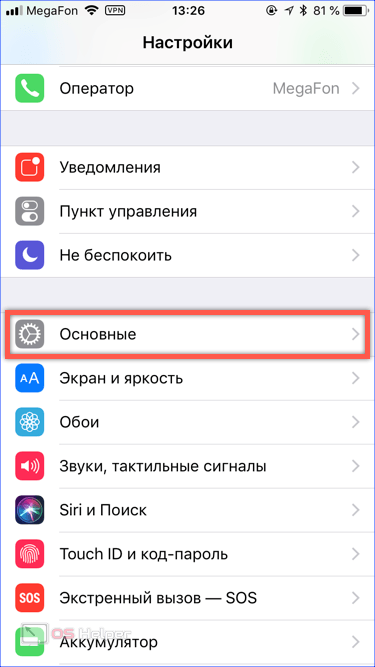 Используете ли вы функцию Assistive Touch и как?
Используете ли вы функцию Assistive Touch и как?
FAQ iPhone режимы iPhone
Как сделать Hard Reset на iPhone 5S
Apple
/
время чтения: 3 минуты
Иногда iPhone 5 начинает вести себя некорректно: зависает, перезагружается и выключается. Если никакие манипуляции не помогают, используйте сброс к заводским настройкам. Поговорим о том, как сделать хард ресет на Айфон 5s. Зажмите кнопку «Home» и кнопку включения. Подождите несколько секунд, смартфон перезагрузится. Теперь подробно о других способах перезагрузки.
Soft Reset
Если гаджет завис и никак не отвечает, необязательно сразу делать hard reset IPhone 5s. Начните с софт сброса – это стандартная перезагрузка гаджета, при этом не удаляются никакие файлы. Зажимаем кнопки «Питание» и «Home», удерживаем, пока не высветится логотип. Если серьезных проблем не возникло, запуск произойдет в стандартном режиме.
Начните с софт сброса – это стандартная перезагрузка гаджета, при этом не удаляются никакие файлы. Зажимаем кнопки «Питание» и «Home», удерживаем, пока не высветится логотип. Если серьезных проблем не возникло, запуск произойдет в стандартном режиме.
Recovery Mode
Чтобы выполнить хард ресет Айфон 5s, выполните следующие действия:
- удержите кнопки «Home» и «Power»;
- смартфон выключится, не перестаем наживать клавиши;
- ждем начала загрузки, отпускаем «Power»;
- через 15-20 секунд на дисплее высветится значок iTunes;
- теперь запустите процесс восстановления.
Как войти в режим DFU
Чтобы выполнить хард ресет IPhone, используйте режим DFU. Для входа подключите смартфон к компьютеру, зажмите кнопки «Home» и «Питание» на 10 секунд. Отпустите клавишу питания. Появился значок Apple – зашли не туда. Придержите кнопку «Home» до определения программой iTunes. Теперь телефон в режиме DFU – восстанавливайте прошивку.
Восстановление iPhone при помощи «Home»
Быстрый способ обнуления настроек.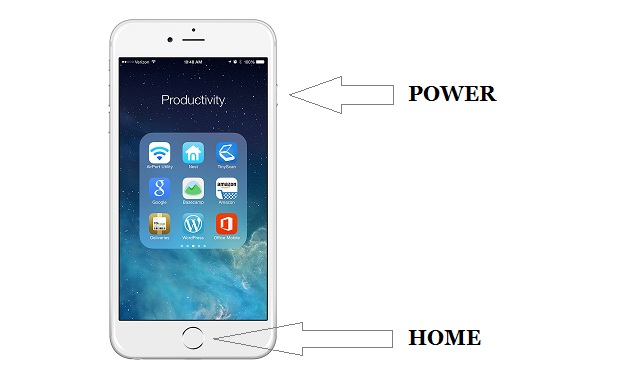 Нажмите одновременно клавиши «Блокировка» и «Домой». Держим 5 секунд, сброс осуществится, используйте смартфон дальше.
Нажмите одновременно клавиши «Блокировка» и «Домой». Держим 5 секунд, сброс осуществится, используйте смартфон дальше.
Принудительная перезагрузка системы Hard Reset
Когда указанные выше варианты ни к чему не приводят, используйте жесткую перезагрузку смартфона с последующим удалением всей информации. Однако предварительно рекомендуем сделать резервную копию.
Создание резервной копии данных
Резервные копии создаются двумя методами – через iTunes и iCloud.
Подключаемся к iCloud. Заходим в программу, находим там функцию «Резервная копия». Создаем бэкап. Процесс займет некоторое время, ничего не делайте со смартфоном.
Заходим в iTunes. Соедините смартфон к ПК, запустите iTunes. Во всплывшем меню найдите смартфон. Теперь выберите пункт «Создать копию сейчас». Это займет не больше 5 минут времени.
Сброс данных из iPhone
После совершения резервного копирования приступаем к сбросу данных. Ищем в меню настроек программу «Основные». Перелистываем экран вниз, делаем «Сброс», стираем настройки и контент. Указываем пароль аппарата. Если забыли, используйте программу iTunes для сброса.
Указываем пароль аппарата. Если забыли, используйте программу iTunes для сброса.
Восстановление данных из резервной копии
Чтобы восстановить файлы смартфона из резерва после перезагрузки, дождитесь появления раздела «Программы и данные». В нем выберите строку «Восстановить из копии iCloud». Теперь немного подождите, личная информация и приобретенный контент загрузятся на смартфон в автоматическом режиме.
Перезагрузка iPhone и снятие графического ключа
Еще один способ выполнить жесткий сброс iPhone. Подключаем зависший аппарат к компьютеру. iTunes уведомит вас о подключении нового смартфона. В меню появятся данные по смартфону. Затем нажмите кнопку восстановления. Процесс занимает до двадцати минут, за это время телефон несколько раз перезагрузится.
Экономьте время: все самое интересное каждый день по почте
Невалидный е-mail
End of content
No more pages to load
Как принудительно перезагрузить iPhone 5s
Автор: Данте Маццанти (и 3 других участника)
- Избранное: 30
- Завершено: 298
Сложность
Очень просто
Шаги
2
Необходимое время
30 секунд
Секции
1
- Как принудительно перезагрузить iPhone 5s 2 шага
Флаги
0
- НазадiPhone 5s
- Полный экран
- Опции
- История
- Скачать PDF
- Править
- Перевести
- Встроить это руководство
Введение
Используйте это руководство, чтобы принудительно перезагрузить iPhone 5s, если он завис и не отвечает.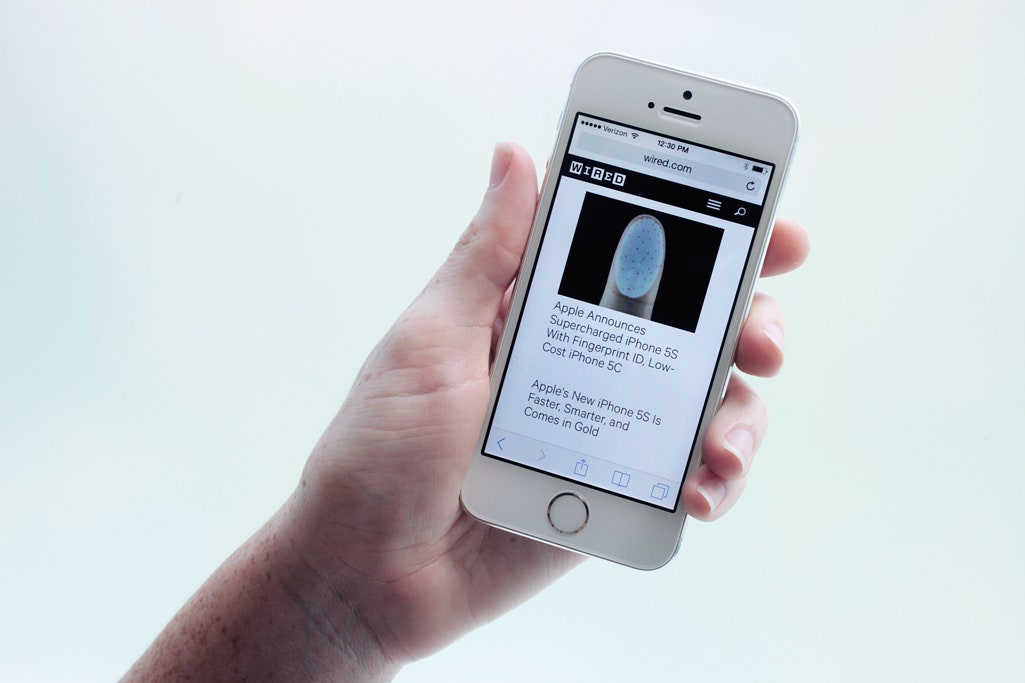 Принудительный перезапуск очень прост и не требует инструментов.
Принудительный перезапуск очень прост и не требует инструментов.
Почти готово!
Финишная черта
Отменить: я не завершил это руководство.
Это руководство заполнили еще 298 человек.
Автор
с 3 другими участниками
Значки: 34
+31 еще значок
Бесплатная перезагрузка iPhone 5S — Бесплатное программное обеспечение для перезагрузки iPhone 5S без потери данных
Ваш iPhone 5S застрял в цикле режима восстановления? Попали в синий экран смерти? Полностью заморожен и не отвечает? Без проблем! Вам просто нужно выключить его, а затем включить, чтобы он работал нормально. На самом деле бесплатная перезагрузка iPhone 5S все чаще требуется во многих сценариях, таких как:
На самом деле бесплатная перезагрузка iPhone 5S все чаще требуется во многих сценариях, таких как:
- iPhone 5S завис в режиме «подключиться к iTunes», но вы не хотите выполнять это восстановление в режиме восстановления, чтобы потерять все данные . Или iTunes не может распознать ваш iPhone в режиме восстановления.
- iPhone 5S завис/завис, и вам необходимо перезагрузить его для нормальной работы.
- Перезагрузка iPhone 5S может помочь исправить синий экран смерти, а также пустой/белый экран смерти с логотипом Apple.
- iPhone 5S заблокирован паролем, и его перезапуск поможет вам восстановить доступ к вашему устройству.
- Ваша кнопка «Домой» или «Питание» сломана, и вы не можете полагаться на кнопки для принудительной перезагрузки iPhone 5S.
- iPhone 5S завис в режиме восстановления после обновления iOS 8.1, iOS 8, и вам необходимо это исправить.
Вы также можете бесплатно перезагрузить iPhone 5S в других ситуациях, например, при обслуживании вашего устройства. К счастью, вы можете перезагрузить iPhone 5S без iTunes или с помощью сломанной кнопки Home/Power/Top. Это намного проще, чем вы когда-либо думали.
К счастью, вы можете перезагрузить iPhone 5S без iTunes или с помощью сломанной кнопки Home/Power/Top. Это намного проще, чем вы когда-либо думали.
Как бесплатно перезагрузить iPhone 5S без iTunes/разбитого экрана? Простой способ перезапустить его без потери данных или повреждения
Чтобы помочь вам перезагрузить iPhone 5S для бесперебойной и нормальной работы, мы рекомендуем UltFone бесплатное восстановление системы iPhone, бесплатное программное обеспечение для перезагрузки iPhone 5S. Он может перевести ваше устройство в режим восстановления, а затем выйти из этого режима восстановления без iTunes. Таким образом, он может заставить iPhone 5S перезагрузиться. Он никогда не приведет к потере данных или повреждению ваших данных и устройства, поэтому не стесняйтесь использовать его, когда вам нужно, например, когда ваш экран iPhone 5S сломан или кнопки сломаны.
Сначала бесплатно скачайте программу перезагрузки iPhone 5S. Следуйте простому руководству, чтобы бесплатно перезагрузить iPhone 5S.
1. Подключите iPhone 5S к компьютеру через USB-кабель и дважды щелкните UltFone iOS System Repair, чтобы запустить его. Затем этот инструмент автоматически обнаружит ваш iPhone 5S. Нажмите кнопку «Войти в режим восстановления».
Примечание: Если ваш iPhone 5S уже застрял в цикле режима восстановления, вам не нужно нажимать «Войти в режим восстановления». Просто перейдите к следующему шагу.
2. После входа в режим восстановления нажмите кнопку «Выйти из режима восстановления». Тогда UltFone iOS System Repair поможет перезагрузить ваш iPhone 5S.
Через некоторое время вы обнаружите, что ваш iPhone 5S работает нормально, и все, включая данные и настройки, остается прежним. С этим мощным бесплатным программным обеспечением для перезагрузки iPhone вам никогда не придется удерживать кнопку «Домой» или «Питание» и считать время.
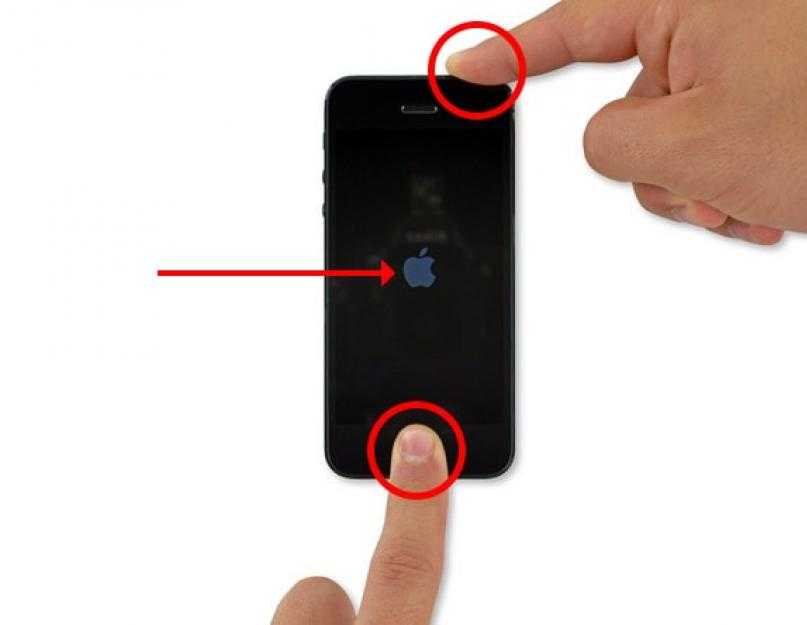
 «tap»)). На экране появится окно с доступными возможностями Assistive Touch.
«tap»)). На экране появится окно с доступными возможностями Assistive Touch.
Ваш комментарий будет первым